环境准备
1、VMware Workstation 16 Pro
2、CentOS-7-x86_64-DVD-2009.iso
3、SSH 连接改工具 finashell
一、安装 centos
VMware安装CentOS7超详细版_Xiao J.的博客-CSDN博客_vmware安装centos7
如果网络无法打开,则检查本机上的下面两个服务是否打开。

二、配置 centos
1、更换为国内源
mv /etc/yum.repos.d/CentOS-Base.repo /etc/yum.repos.d/CentOS-Base.repo.backup
wget -O /etc/yum.repos.d/CentOS-Base.repo http://mirrors.aliyun.com/repo/Centos-7.repo
wget -O /etc/yum.repos.d/epel.repo http://mirrors.aliyun.com/repo/epel-7.repo
yum clean all
yum makecache
2、安装 JDK
【Linux】CentOS7下安装JDK详细过程 - Angel挤一挤 - 博客园 (cnblogs.com)
3、虚拟机IP配置
- 输入命令
ip addr或者ifconfig查看虚拟机 IP 地址。(下图采用 finashell 进行连接)
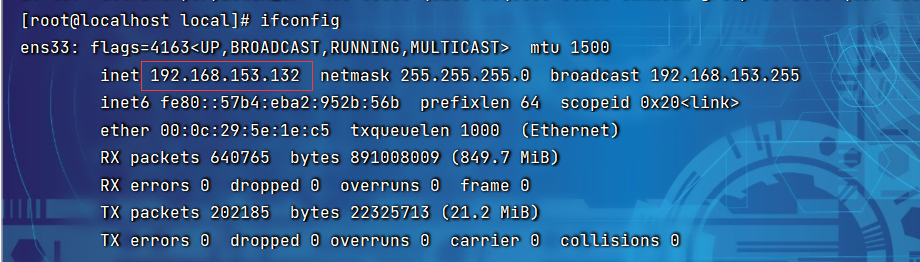
- 修改网卡配置,修改为静态 IP
- 进入目录
cd /etc/sysconfig/network-scripts/,ls查看网卡
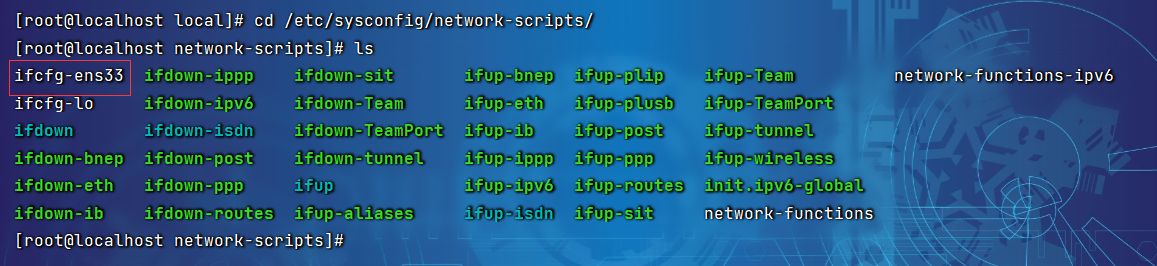
- 修改
ifcfg-ens33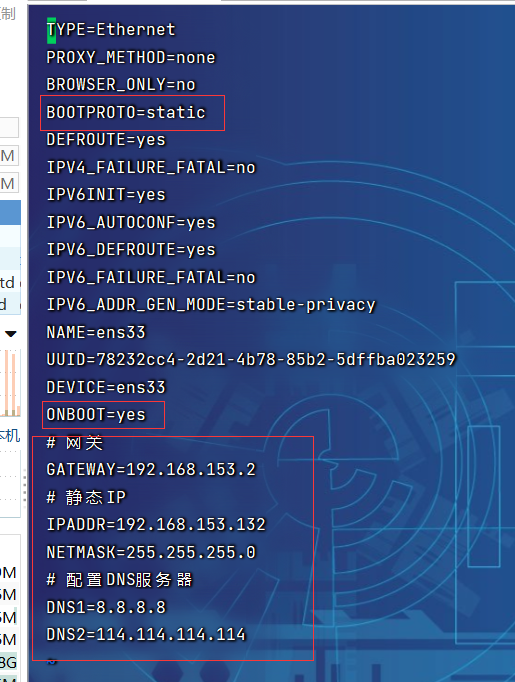 BOOTPROTO 为 hdcp,改为 static ONBOOT 为 yes,可能有的是 no,一定要改为 yes。再在最后添加如下:(看自己网路地址进行更改)
BOOTPROTO 为 hdcp,改为 static ONBOOT 为 yes,可能有的是 no,一定要改为 yes。再在最后添加如下:(看自己网路地址进行更改)# 网关GATEWAY=192.168.153.2# 静态IPIPADDR=192.168.153.132NETMASK=255.255.255.0# 配置DNS服务器DNS1=8.8.8.8DNS2=114.114.114.114保存退出,输入service network restart重启网卡:[外链图片转存失败,源站可能有防盗链机制,建议将图片保存下来直接上传(img-Z8YSDS3F-1649130319917)(https://cdn.jsdelivr.net/gh/YangZhiqiang98/ImageBed/20220405102849.png)]
- 规划集群,预创建 3 台虚拟机,则 IP 规划如下:
192.168.153.132 master
192.168.153.133 slave1
192.168.153.134 slave2
修改 hosts 文件,
vi /etc/hosts
:

保存退出。
- 关闭防火墙:
systemctl stop firewalld
systemctl disable firewalld
启动:
systemctl start firewalld关闭:
systemctl stop firewalld查看状态:
systemctl status firewalld开机禁用 :
systemctl disable firewalld开机启用 :
systemctl enable firewalld
至此,单个虚拟机配置完毕。
参考文章
1、CenOS7 Hadoop集群搭建(二):Hadoop集群搭建_机智的小狐狸的博客-CSDN博客
2、使用两台Centos7系统搭建Hadoop-3.1.4完全分布式集群-51CTO.COM
4、克隆副本
1、在关机状态下,右键 master - 管理 - 克隆,按照如下进行克隆。

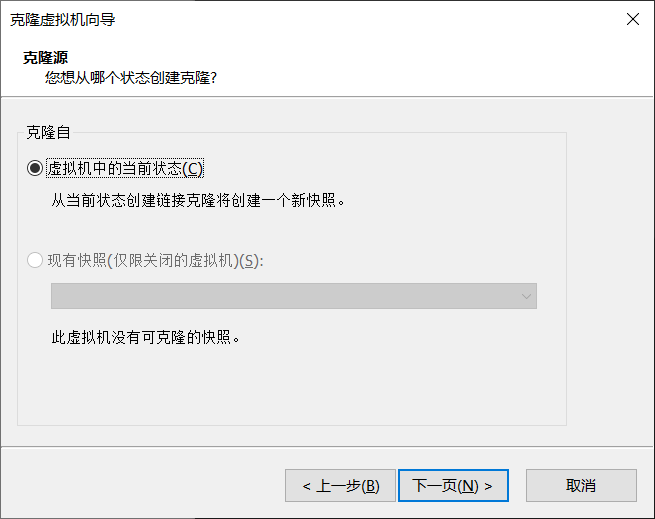
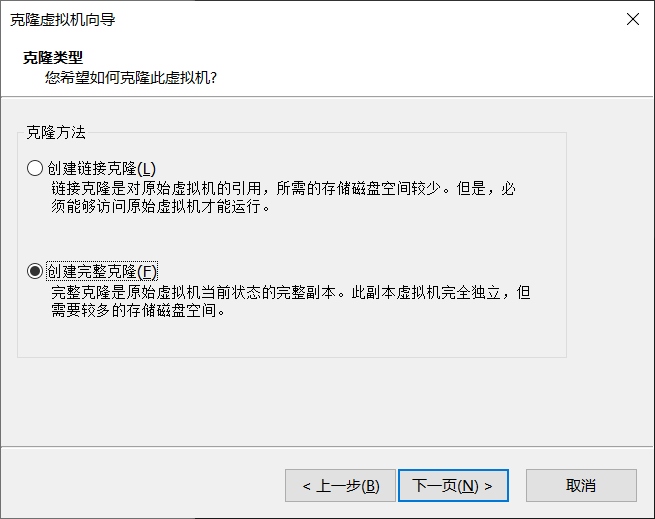
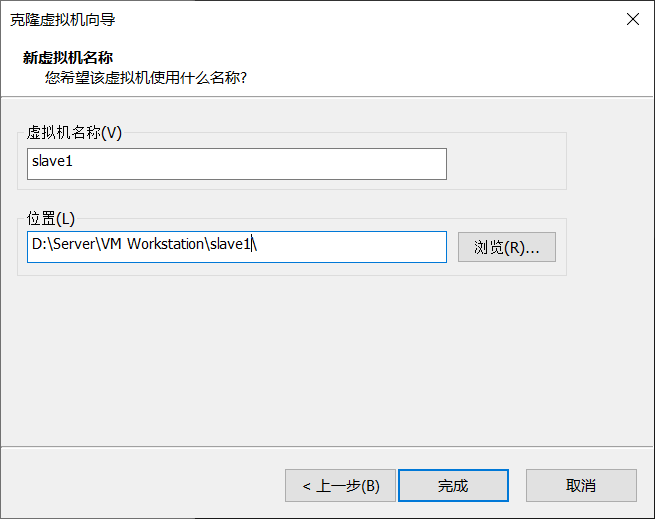
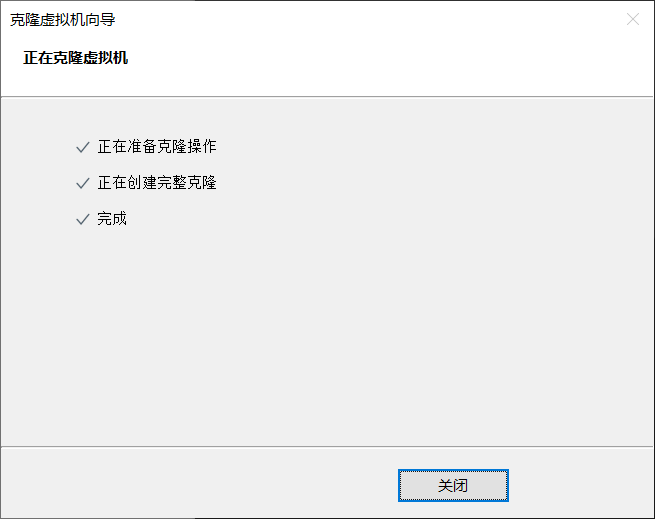
2、克隆完毕后,不要启动,点击
编辑虚拟机设置
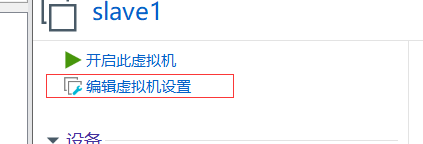
选择
网络适配器
高级
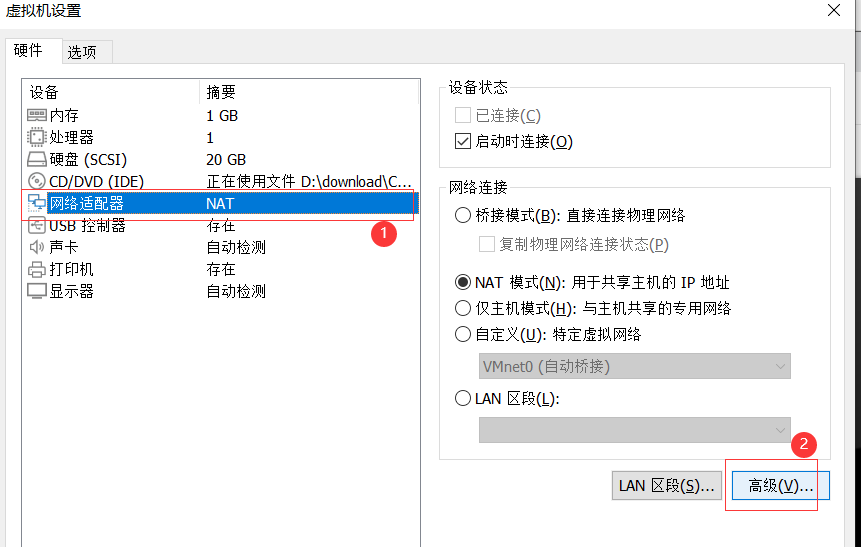
点击
生成
,生成 mac 地址,防止 mac 地址重复造成网络冲突。

重复上述两步,克隆 slave2。
3、启动 master、slave1、slave2。
1)修改网卡配置,修改静态 IP。
192.168.153.132 master
192.168.153.133 slave1
192.168.153.134 slave2
vi /etc/sysconfig/network-scripts/ifcfg-ens33
修改后保存退出
重启网络服务:
service network restart
2)修改主机名
执行
vi /etc/sysconfig/network
增加以下内容:
NETWORKING=yes
HOSTNAME=master
5、配置 SSH 免密登录
1、查看
/root/.ssh
是否是一个目录,如果不存在此目录,通过 ssh 连接其他主机即可自动产生。如果没有产生,则可以删除原来的非目录的 .ssh,然后新建 .ssh 目录,然后进入目录。
[外链图片转存失败,源站可能有防盗链机制,建议将图片保存下来直接上传(img-v7pisEvU-1649130319920)(https://cdn.jsdelivr.net/gh/YangZhiqiang98/ImageBed/20220405111814.png)]
2、执行
ssh-keygen -t rsa
,一路回车即可,生成公钥。

向本机复制公钥
cat id_rsa.pub >> authorized_keys

3、登录其他主机,执行
ssh-keygen -t rsa
,将其他主机的公钥文件内容都拷贝到 master 主机上的 authorized_keys 文件中,命令如下:
ssh-copy-id -i master #登录 slave1,将公钥拷贝到 master 的 authorized_keys 中
ssh-copy-id -i master #登录 slave2,将公钥拷贝到 master 的 authorized_keys 中
查看 authorized_keys:
[外链图片转存失败,源站可能有防盗链机制,建议将图片保存下来直接上传(img-b75RT2W5-1649130319921)(https://cdn.jsdelivr.net/gh/YangZhiqiang98/ImageBed/20220405113005.png)]
4、将授权文件分配到其他主机上,登录 master,将授权文件分发到 slave1,slave2。(当前目录:
/root/.ssh
)
scp authorized_keys root@slave1:$PWDscp authorized_keys root@slave2:$PWD
5、测试

至此,ssh 免密登录配置完成。
参考文章
1、CenOS7 Hadoop集群搭建(二):Hadoop集群搭建_机智的小狐狸的博客-CSDN博客
2、使用两台Centos7系统搭建Hadoop-3.1.4完全分布式集群-51CTO.COM
3、CentOS7虚拟机实现Hadoop3.0分布式集群安装_咖喱姬姬的博客-CSDN博客
4、CentOS7设置集群环境SSH免密访问 - 猫不夜行 - 博客园 (cnblogs.com)
版权归原作者 帅的雅痞啊 所有, 如有侵权,请联系我们删除。